Unityなどを使わずアバター変更できる「マーケットプレイス」
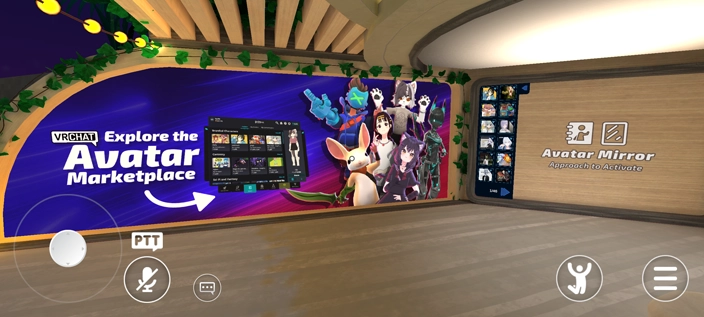
VR空間でユーザー同士がコミュニケーションを楽しめる、知名度・ユーザー数ともに世界最大級のソーシャルVR(≒メタバース)、VRChat(VRチャット)。
日々アップデートを重ねるVRChatですが、2025年5月に公式のアバターストア「アバターマーケットプレイス」が発表され、翌6月には全ユーザーが利用可能になりました。
アバターマーケットプレイスの導入により、UnityなどのツールやBOOTHなどの外部アバター販売サービスを介さず、VRChatの中だけでアバター購入&変更できるようになりました。
そのアバターマーケットプレイスについて、スマホ版VRChat(Android)で利用する方法と手順を解説します。
iOS版がリリースされました。(2025/10/24)
アバターの購入にはVRCクレジットが必要
マーケットプレイスでアバターを購入するにはVRCクレジット(VRC Credits)が必要です(無料アバターを除く)。
スマホ版VRChatではアプリのホーム画面からVRCクレジットを購入できます。また、アバターストア内でもVRCクレジットのアイコンをタップするとクレジット購入画面に遷移します(アイコンは複数箇所にあり)。
スマホ版VRChat(Android)でのVRCクレジット購入方法
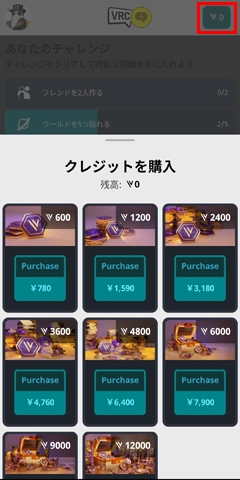
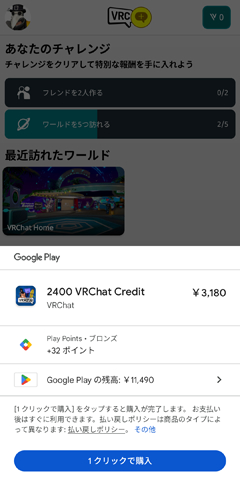
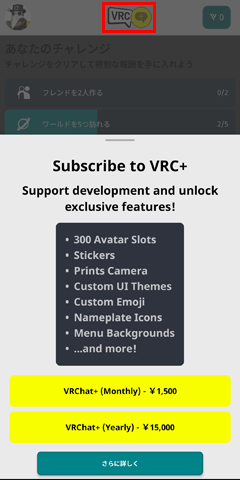
スマホ版VRChatでアバターを購入
上記ですでにVRCクレジットを入手しているという前提で、スマホ版VRChat内でアバターを購入する方法を解説します。
スマホ版VRChatでのアバター購入手順
- メニューを開く>「アバター」を選択
- 一覧から好きなアバターを選択
- 表示されたアバターの下にある「詳細」をタップ
- 「購入」ボタンをタップ
1. メニューを開く>「アバター」を選択
画面の右下にある三本線アイコンをタップしてメニューを開き、メニュー内の「アバター(Avatars)」をタップします。
2. 一覧から好きなアバターを選択
一覧にあるアバターの中から好きなものを選んでタップ。アバターはカテゴリごとに分かれていますが、表示されているのは各カテゴリの一部だけ。カテゴリの全アバターを見るには「すべて見る」をタップします。
3. 表示されたアバターの下にある「詳細」をタップ
アバターをどれか選んだら、アバター画像の下にある「詳細(Details)」をタップ。詳細ページではアバターの価格、データサイズ、スマホに対応しているかなど、アバターに関する情報が表示されます。
また、「アバターを試す」をタップすれば、購入前に実際にそのアバター姿になることも可能。アバターの姿はホームワールド(VRChat Home)内にある鏡で確認できます。
4. 「購入」ボタンをタップ
購入を決めたら「購入(Purchase)」をタップ。購入ボタンはページ内に複数あるので、どれかをタップすればOKです。
画面表示にしたがってVRCクレジットを支払ったら購入完了。購入したアバターは自動的に「自分のアバター(My Avatars)」のリストに入ります。
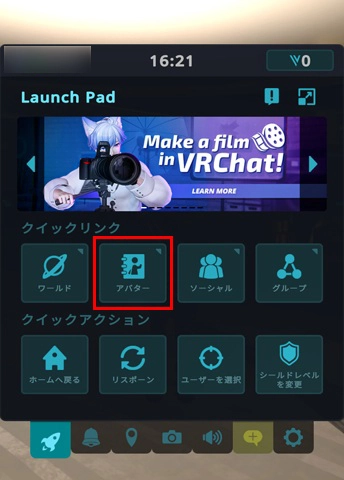
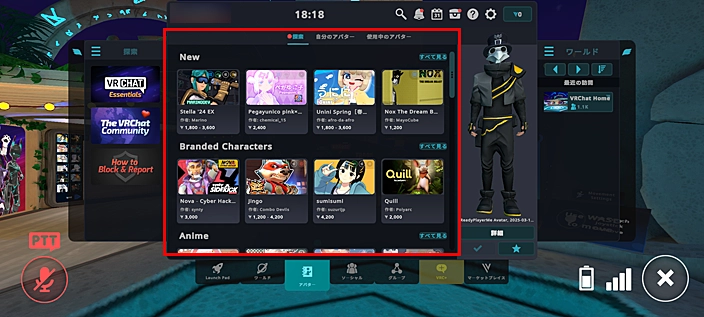
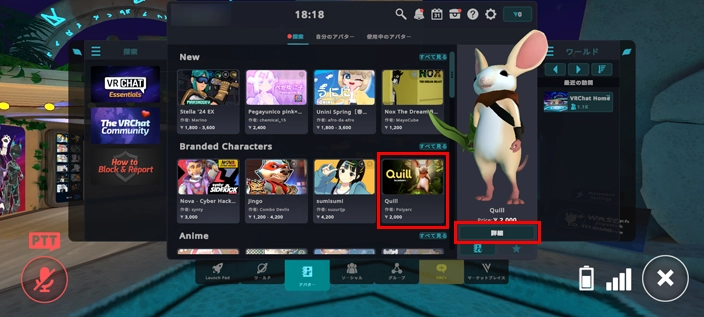
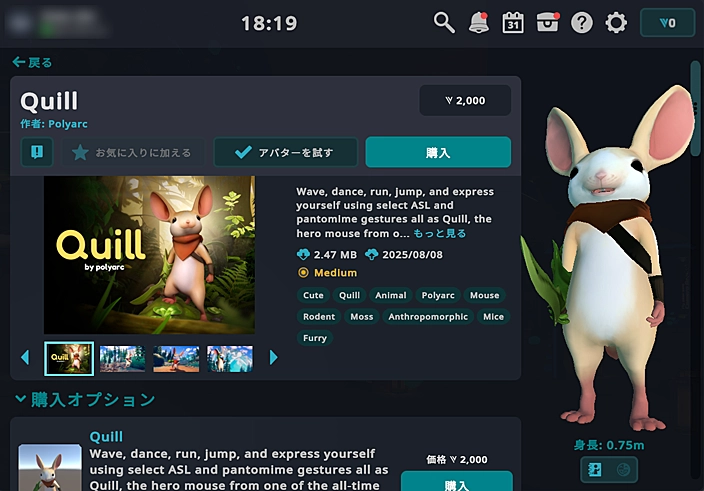
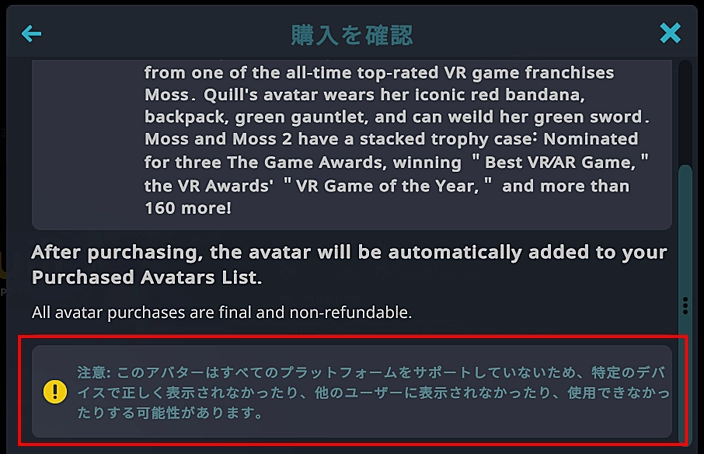
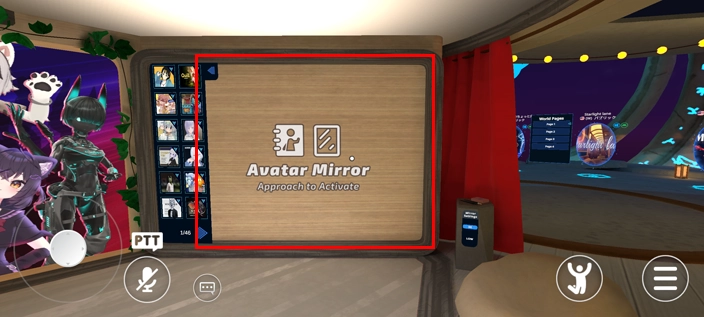
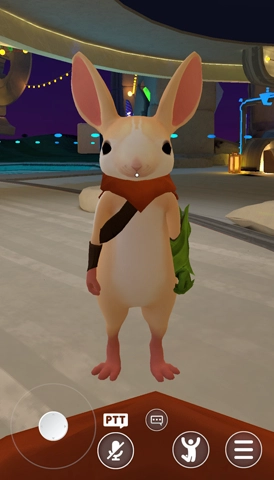
無料アバターならVRCクレジットなしで入手可能
有料アバターの購入方法は上記のとおりですが、アバターマーケットストアには無料のアバターも存在します。VRCクレジットによる決済がないほかは、有料アバターと同じ手順で入手可能です。
アバターの変更を実際にやってみたい、アバターを替えたらどんな感じかを知りたい場合、まずは無料アバターを試してみるとよいでしょう。なお、有料・無料を問わず、アバターを元に戻すのは簡単にできます。
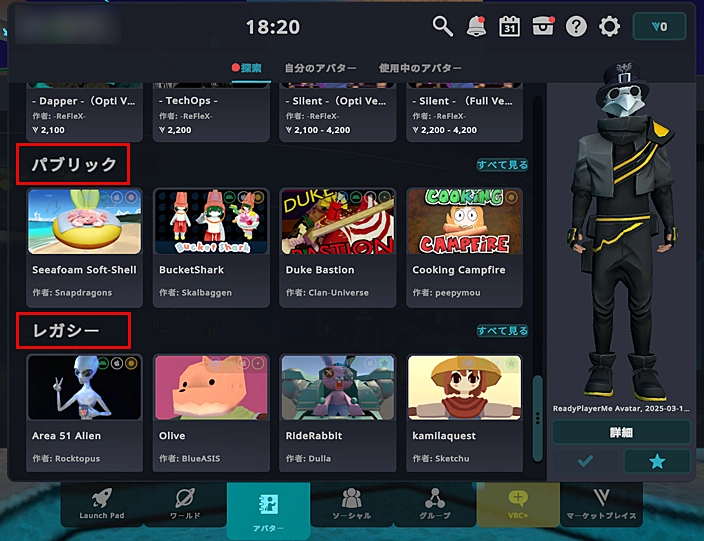
【余談】 スムーズなアバター購入はPCデスクトップ版がおすすめ
ここまでスマホ版VRChatでのアバター購入方法を解説してきましたが、実はアバター購入に関してはPCデスクトップ版(デスクトップモード)がもっとも快適です。
というのも、スマホ版VRChatはただでさえ画面が小さいうえ、アバター購入時は強制的にヨコ画面になるため、見やすさや操作のしやすさに難があります。もしWindows PCを持っている&VRChatの動作環境を満たしているなら、PCデスクトップ版での購入をおすすめします。
Meta QuestなどのVRヘッドセットを着用してのVRモードでもよいのですが、VRモードだと決済時の文字・数字入力などがスムーズにいかない場合があるので、その点でもPCデスクトップ版のほうがスムーズで快適だと思います。
SteamおよびMeta Questでのアバター購入方法については次項で紹介します。
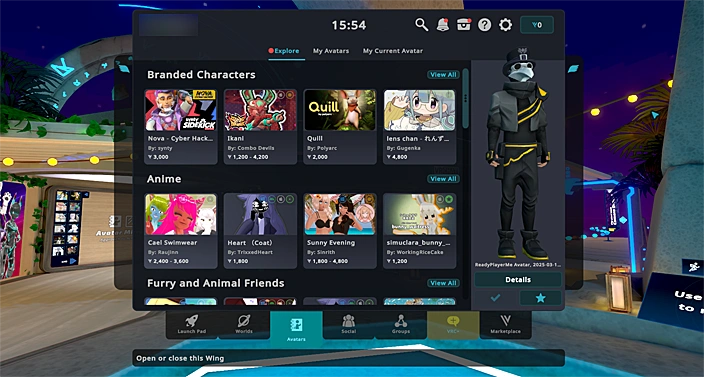
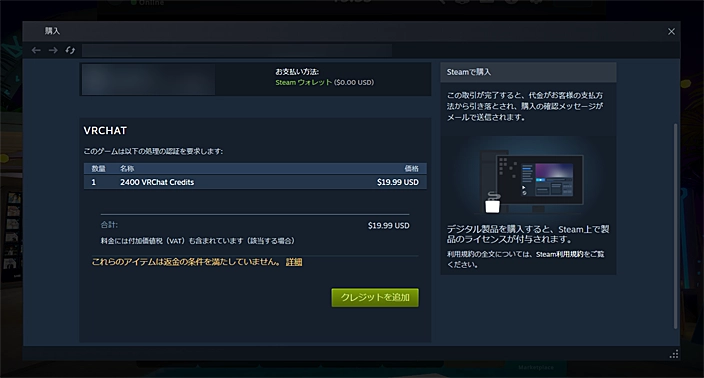
【参考】 マーケットプレイスでのアバター購入方法(汎用)
ここではスマホに限らない、より汎用的なアバター購入準備について紹介します。マーケットプレイスでのアバター購入に関しては以下が必須、またはあると便利です。
マーケットプレイスでのアバター購入に必要なもの
- VRChatのアカウント(※必須ではない)
- VRChatクライアントアプリ
- クレジットカードなどの決済手段
1. VRChatのアカウント
Android版VRChatはGoogleアカウント連携でログインできます。Steam版やMeta Quest版も同様に、SteamアカウントやMetaアカウントがあればログイン可能です。
一方、VRCアカウントであればPC(VR/デスクトップモード) ・Meta Quest・スマホなど、どのプラットフォームからでも利用データを共有できます。
また、将来的に自作アバターやワールドをアップロードすることになった場合には、VRCアカウントが必須になります。複数のプラットフォームからログインするなら、早めにVRCアカウントを作ってそちらでログインするとよいでしょう(公式サイトで登録可能。右上の「Sign Up」から)。
2. VRChatクライアントアプリ
VRChatにはスマホ版のほか、Steam版とMeta Quest版があります(というよりこちらがメイン)。それぞれのストアでクライアントを入手しましょう。なお、Steam版であればデスクトップモードも利用できるので、VRヘッドセットは必須ではありません。
3. 決済手段(クレジットカードなど)
VRCクレジット購入時の決済手段です。クレジットカードを持っていればそれが一番簡単ですが、クレジットカードを持っていない場合でも、Steamであればプリペイドカードなどの代替手段が複数あります。
一方、Meta QuestならMeta Questギフトカードを使えばクレジットカードなしでVRCクレジットを購入できます(ギフトカードの利用法はこちら)。
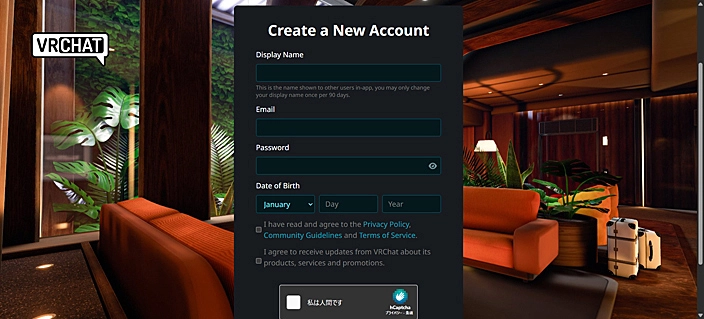
まとめ
VRChatのマーケットプレイスはスマホ単体でも利用できます。マーケットプレイスにあるものしか利用できないという制限はありますが、無料で使えるアバターもあるので、自己表現の第一歩として有効活用していきましょう。


